 2022-11-30 16:13:07
2022-11-30 16:13:07

对于小编这种常年和pdf文件打交道的人来说,pdf提取图片是常见的一种操作。我们经常需要从大量的pdf文件中,将图片提取出来。大家知道如何快速有效的提取pdf图片吗?感兴趣的小伙伴和小编一起往下看吧!

步骤二:打开文件后,把鼠标悬浮在文档右侧的小图标,它会自动显示一系列功能快捷入口。点击“更多功能”。
步骤三:进入到PDF操作窗口。点击“提取图片”。检查一下页面的信息是否有误,如果无误可以点击“提取图片”。
步骤四:提取成功后,点击“文件夹”即可找到提取成功的图片。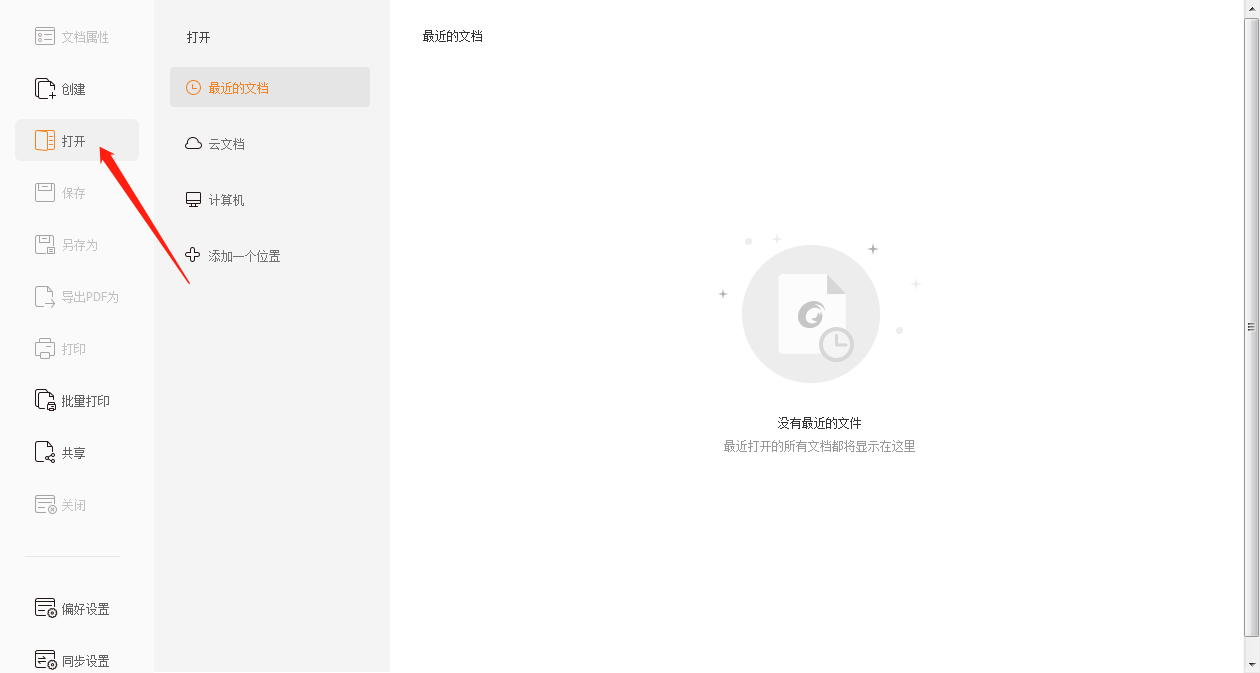
第二步:PDF文档就会出现在编辑页面中了。这时我们点击上面的“纸面解析”,软件就会自动对文件进行分解排版,以便于后续的识别过程。
第三步:点击上面的“识别”按钮,软件就会自动对文件上的文字进行识别,不一会儿就会把识别结果呈现在右边。大家可以对识别结果进行校对,如果发现错误可以进行改正。如果是多页内容进行识别的话,我们可以点击识别按钮选择下方的“全部”,就能对所有内容进行识别了。如果只想对几页进行识别的话,只要选定该页进行识别就可以了。
第四步:最后我们想要保存为Word形式的话,直接点击上方的“Word”按钮,选择输出路径就可以完成了。当然也可以保存为图片形式,只要点击上方的“图片”按钮即可。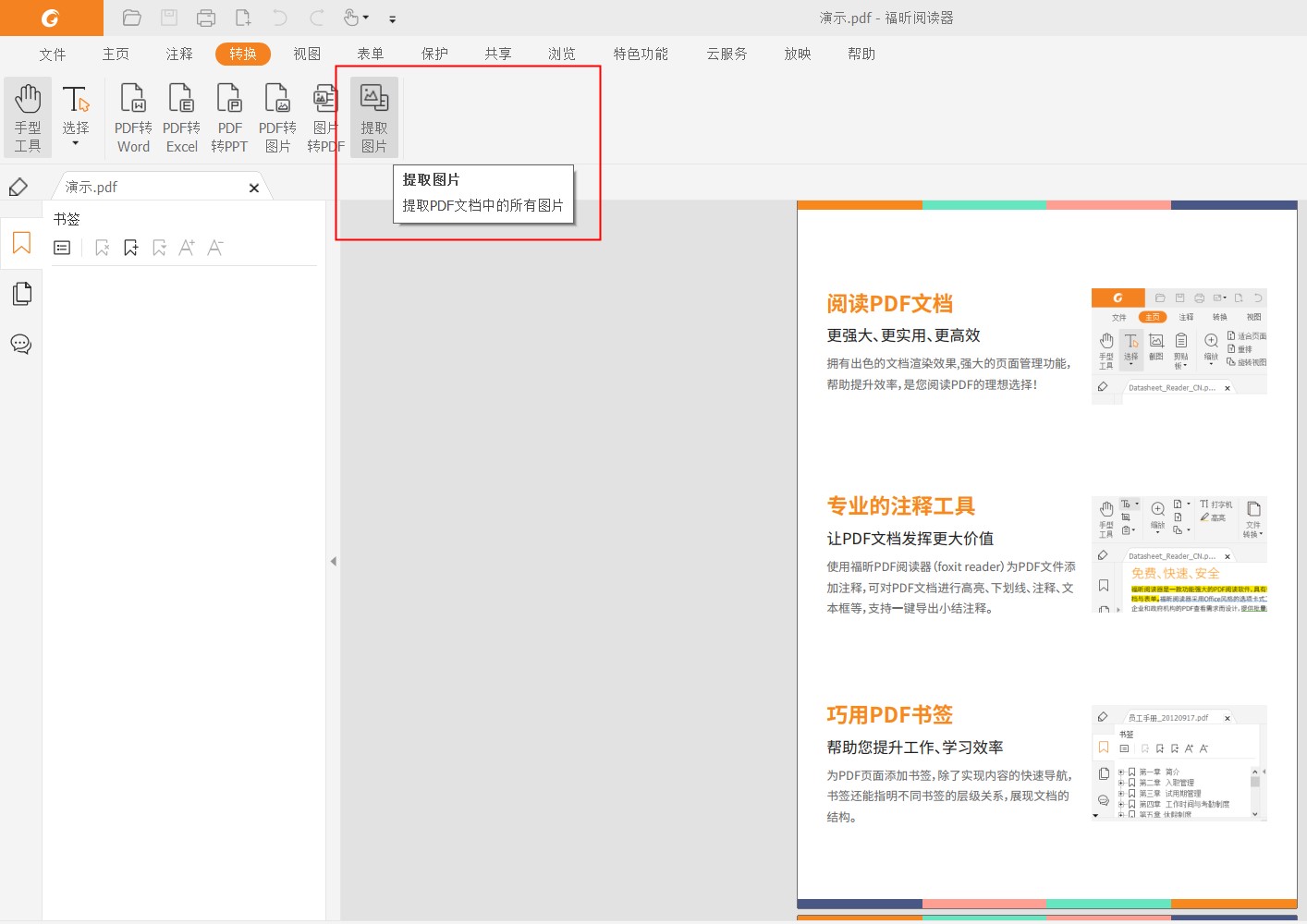 以上便是小编关于“如何从pdf提取图片?pdf提取图片后文字丢失要如何解决?”的全部分享,这次的分享已经全部结束了,小伙伴还有哪些操作是比较想了解的呢?
以上便是小编关于“如何从pdf提取图片?pdf提取图片后文字丢失要如何解决?”的全部分享,这次的分享已经全部结束了,小伙伴还有哪些操作是比较想了解的呢?

如何从pdf提取图片?
步骤一:打开福昕pdf阅读器,点击“打开文件”。打开准备提取图片的PDF文件。步骤二:打开文件后,把鼠标悬浮在文档右侧的小图标,它会自动显示一系列功能快捷入口。点击“更多功能”。
步骤三:进入到PDF操作窗口。点击“提取图片”。检查一下页面的信息是否有误,如果无误可以点击“提取图片”。
步骤四:提取成功后,点击“文件夹”即可找到提取成功的图片。
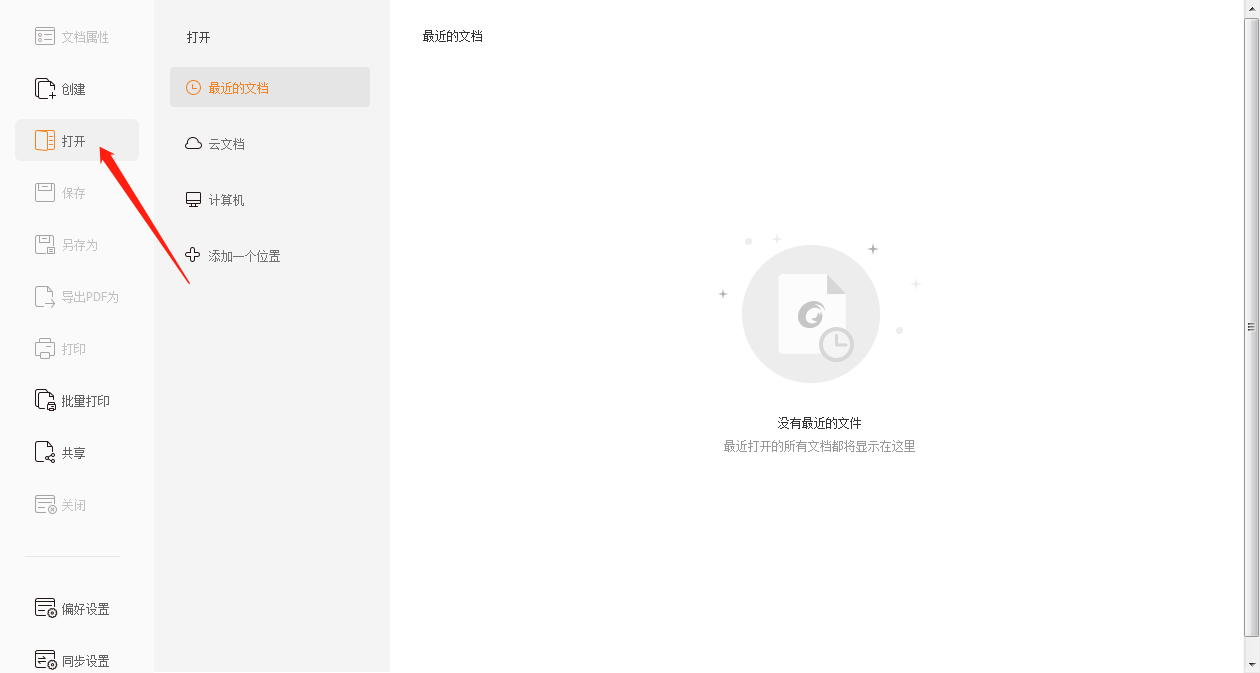
pdf提取图片后文字丢失要如何解决?
第一步:打开我们下载好的福昕阅读器,会出现一个对话框,选择上面的“从PDF中选文件”。然后在对话框中,打开需要编辑的PDF文档。第二步:PDF文档就会出现在编辑页面中了。这时我们点击上面的“纸面解析”,软件就会自动对文件进行分解排版,以便于后续的识别过程。
第三步:点击上面的“识别”按钮,软件就会自动对文件上的文字进行识别,不一会儿就会把识别结果呈现在右边。大家可以对识别结果进行校对,如果发现错误可以进行改正。如果是多页内容进行识别的话,我们可以点击识别按钮选择下方的“全部”,就能对所有内容进行识别了。如果只想对几页进行识别的话,只要选定该页进行识别就可以了。
第四步:最后我们想要保存为Word形式的话,直接点击上方的“Word”按钮,选择输出路径就可以完成了。当然也可以保存为图片形式,只要点击上方的“图片”按钮即可。
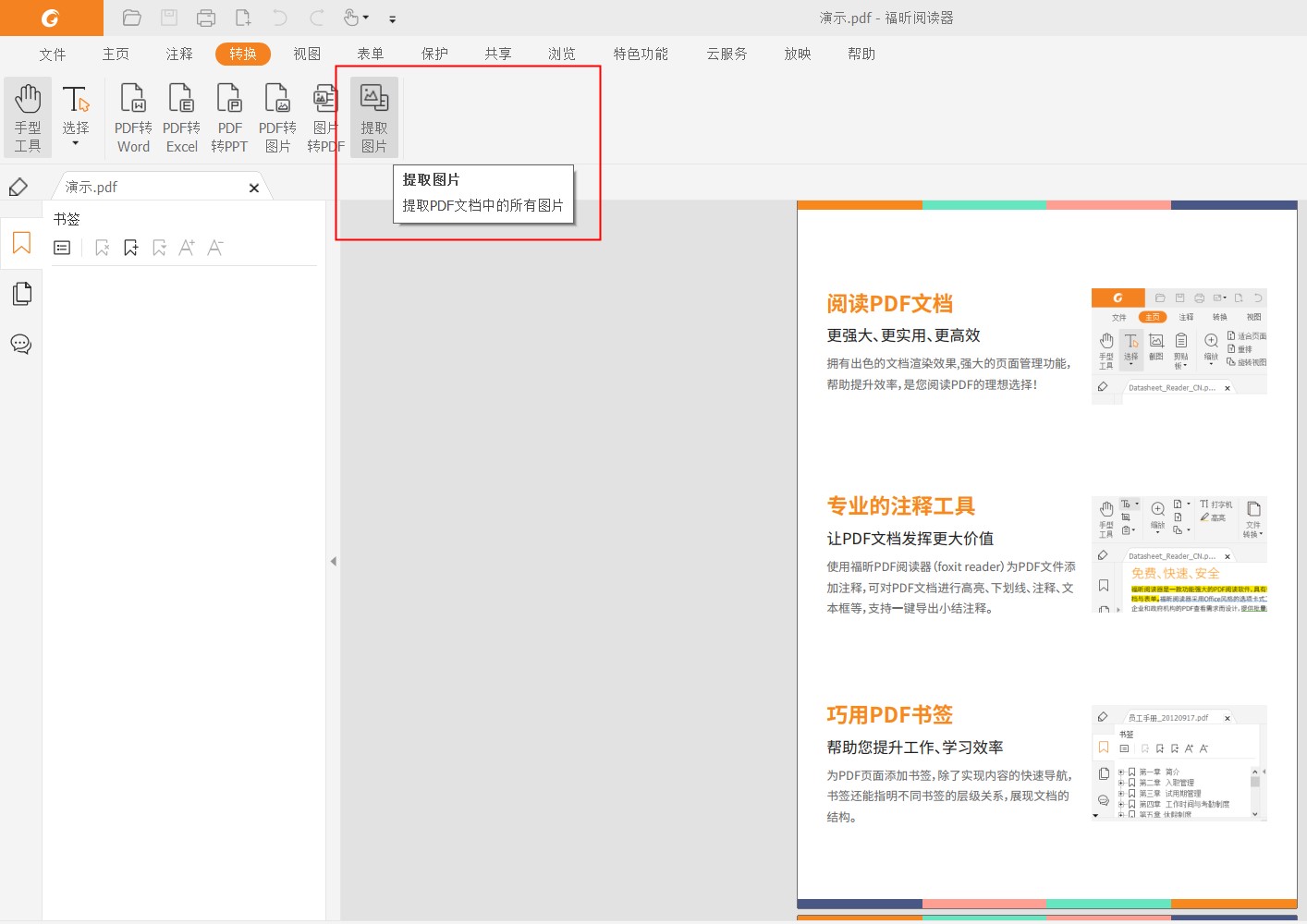

 免费下载
免费下载

